Einführung
Cohere ist eine robuste Plattform, die Zugriff auf moderne Modelle zur Verarbeitung natürlicher Sprache über eine benutzerfreundliche API bietet. Diese Plattform ermöglicht es Entwicklern, nahtlos eine Vielzahl von Aufgaben zur Verarbeitung natürlicher Sprache in ihre Anwendungen zu integrieren, wie z. B. Textklassifizierung, Einbettungen und sogar Texterzeugung.
Über die standardmäßigen Angebote hinaus bietet Cohere auch die Möglichkeit, benutzerdefinierte Modelle zu erstellen, die auf spezifische Anwendungsfälle zugeschnitten sind. Sie können Ihre eigenen Trainingsdaten nutzen und strategisch festlegen, wie diese Daten während des Trainingsprozesses verwendet werden sollen.
Eine der herausragenden Funktionen von Cohere ist sein Spielplatz - ein Raum, in dem Sie die verschiedenen Facetten der Plattform erkunden und experimentieren können. Egal, ob Sie menschlich klingenden Text generieren, Text in vordefinierte Kategorien klassifizieren oder die semantische Ähnlichkeit zwischen verschiedenen Textstücken messen möchten, der Spielplatz bietet eine förderliche Umgebung für Experimente und Lernen.
Die Fähigkeiten von Cohere machen es zu einem idealen Werkzeug für eine Vielzahl von Anwendungen. Wenn Sie einen Chatbot, ein Content-Empfehlungssystem, ein Textklassifizierungstool oder eine Anwendung erstellen, die das Verständnis oder die Erzeugung von Text erfordert, kann Cohere sich als unschätzbare Bereicherung erweisen.
Einführung in Chroma und Einbettungen
Chroma ist eine Open-Source-Datenbank, die speziell für die effiziente Speicherung und Abrufung von Einbettungen entwickelt wurde, einem wesentlichen Bestandteil der Entwicklung KI-gestützter Anwendungen und Dienste, insbesondere solcher, die auf großen Sprachmodellen (LLMs) basieren. Das Design von Chroma konzentriert sich auf Einfachheit und Entwicklerproduktivität und bietet Werkzeuge zum Speichern und Abfragen von Einbettungen sowie zum Einbetten von Dokumenten.
Entwickler können über das Python-Client-SDK, das Javascript/Typescript-Client-SDK oder eine Serveranwendung mit Chroma interagieren. Die Datenbank kann im Speicher oder im Client/Server-Modus betrieben werden, mit zusätzlicher Unterstützung für Notebook-Umgebungen.
Was sind Einbettungen?
Im Bereich der KI, insbesondere im Bereich des maschinellen Lernens und der Verarbeitung natürlicher Sprache, ist eine „Einbettung“ eine Darstellung von Daten in einem Vektorraum. Beispielsweise stellen Wort-Einbettungen Wörter als hochdimensionale Vektoren dar, wobei ähnliche Wörter in diesem Vektorraum nahe beieinander liegen.
Einbettungen werden in Modellen des maschinellen Lernens hoch geschätzt, da sie es diesen Modellen ermöglichen, den semantischen Inhalt von Daten zu verstehen. In der Verarbeitung natürlicher Sprache ermächtigen Einbettungen Modelle, die Bedeutung von Wörtern basierend auf ihrem Kontext innerhalb eines Satzes oder Dokuments zu begreifen.
Diese Einbettungen werden normalerweise durch das Trainieren eines Modells auf einer großen Menge von Daten generiert. Sobald das Modell trainiert ist, kann es eine Einbettung für jedes gegebene Datenstück generieren.
Chroma nutzt Einbettungen, um Dokumente oder Anfragen so darzustellen, dass ihr semantischer Inhalt erfasst wird. Diese Einbettungen können dann effizient in der Datenbank gespeichert und durchsucht werden, was ein leistungsstarkes Werkzeug für das Management und die Nutzung hochdimensionaler Daten darstellt.
Voraussetzungen
- Grundkenntnisse in Python
- Zugriff auf die Cohere-API
- Eine eingerichtete Chroma-Datenbank
Gliederung
- Projektinitialisierung
- Einrichten der erforderlichen Bibliotheken
- Projektdateien schreiben
- Testen der Helpdesk-App
- Einrichten der Chroma-Datenbank
- Testen der Helpdesk-App
Projektinitialisierung
Nachdem wir die Einführungen behandelt haben, ist es Zeit, in den praktischen Teil einzutauchen - lassen Sie uns mit dem Programmieren beginnen! Unser Projekt wird den Namen chroma-cohere tragen. Öffnen Sie Ihr bevorzugtes Terminal, navigieren Sie zu Ihrem Entwicklungsprojekteverzeichnis und erstellen Sie ein neues Verzeichnis für unser Projekt.
Als Nächstes werden wir eine neue virtuelle Umgebung speziell für dieses Projekt erstellen. Die Erstellung und Nutzung virtueller Umgebungen in der Python-Entwicklung gilt als bewährte Methode, da sie die Abhängigkeiten unseres aktuellen Projekts von der globalen Umgebung und von anderen Python-Projekten isoliert.
Um eine virtuelle Umgebung zu erstellen, verwenden Sie den folgenden Befehl:
python -m venv envNachdem die virtuelle Umgebung erstellt wurde, müssen wir sie aktivieren. Der Prozess unterscheidet sich je nach Betriebssystem:
- Wenn Sie Windows verwenden, geben Sie ein:
.\env\Scripts\activate - Wenn Sie Linux oder MacOS verwenden, verwenden Sie:
source env/bin/activate
Nachdem Sie den entsprechenden Befehl ausgeführt haben, sollten Sie sehen, dass der Name Ihrer Umgebung (in diesem Fall env) in Klammern am Anfang Ihres Terminal-Prompts erscheint. Dies zeigt an, dass die virtuelle Umgebung aktiviert und bereit zur Verwendung ist!
Einrichten der erforderlichen Bibliotheken
In diesem Schritt installieren wir alle Bibliotheken, die für unser Projekt erforderlich sind. Stellen Sie zunächst sicher, dass Ihre virtuelle Umgebung aktiviert ist. Sobald das erledigt ist, hier eine kurze Übersicht der Bibliotheken, die wir installieren werden:
- cohere: Wir verwenden das Cohere-SDK, um Benutzereingaben basierend auf Trainingsbeispielen zu klassifizieren.
- chromadb: Wir verwenden ChromaDB, um umfangreiche Trainingsdaten zu speichern und sie basierend auf semantischen Ähnlichkeiten mit der Benutzereingabe abzurufen.
- halo: Diese Bibliothek bietet einen ansprechenden Ladeindikator, während Benutzer auf eine Antwort von Cohere's API warten.
Um diese Bibliotheken zu installieren, führen Sie aus:
pip install cohere chromadb haloProjektdateien schreiben
Gehen Sie zurück zu Ihrem Code-Editor und erstellen Sie eine neue Datei mit dem Namen main.py. Dies wird die Haupt-Python-Datei für dieses Projekt sein.
Schritt 1: Notwendige Bibliotheken importieren
Beginnen Sie mit dem Import der erforderlichen Bibliotheken wie cohere, halo, os, dotenv, colorama und pprint. Laden Sie die Umgebungsvariablen, die in der .env-Datei gespeichert sind, um sensible Informationen sicher zu halten.
Schritt 2: Funktion zur Generierung von Antworten definieren
Diese Funktion erhält Benutzer Nachrichten als Eingabe, generiert eine Ladeanimation und initialisiert den Cohere API-Client, um die Stimmung des Benutzers und die zuständige Abteilung basierend auf diesen Nachrichten zu klassifizieren.
Schritt 3: Klassifikationsfunktionen definieren
Die Funktionen get_department_classification und get_mood_classification klassifizieren Benutzernachrichten in Kategorien. Diese Funktionen senden Anfragen an das Cohere-Modell und geben eine Vorhersage basierend auf den Eingaben zurück.
Schritt 4: Einstiegspunkt des Projekts definieren
In der Hauptfunktion wird eine unendliche Schleife initiiert, die Benutzereingaben verarbeitet und eine Antwort generiert, bis der Benutzer 'quit' eingibt.
.env-Datei
Diese Datei speichert den API-Schlüssel und den Modellnamen, die erforderlich sind, um Anfragen an die Cohere-API zu stellen. Stellen Sie sicher, dass diese Datei nicht öffentlich geteilt wird.
requirements.txt
Erstellen Sie eine requirements.txt-Datei, um sicherzustellen, dass die Abhängigkeiten Ihres Projekts von anderen einfach replizierbar sind. Verwenden Sie den Befehl:
pip freeze > requirements.txtTesten der Helpdesk-App
Starten Sie die App und testen Sie verschiedene Anfragen zur Stimmungsklassifizierung und zur Abteilungsbearbeitung. Dazu gehören Anfragen wie: "Ich kann meine Superhelden-Persönlichkeit anscheinend nicht von meinem echten Leben trennen! Was soll ich tun?".
Einrichten der Chroma-Datenbank
Mit ChromaDB werden wir Einbettungen verwalten und unsere Helpdesk-App verbessern. Beginnen Sie damit, chromadb zu importieren und die Einbettungsfunktionen zusammen mit unseren Trainingsdatendateien im CSV-Format zu verwalten.
Testen der Helpdesk-App mit ChromaDB-gestützten Beispielen
Sobald die App mit Daten von ChromaDB initialisiert ist, retesten Sie frühere Anfragen, um sicherzustellen, dass die Antworten und Klassifikationen verbessert wurden.
Fazit
In diesem Tutorial haben wir die leistungsstarken Fähigkeiten der Cohere-Plattform und der Chroma-Datenbank untersucht. Diese Integration ermöglicht es der Superhero Help Desk-App, mit jeder Interaktion zu lernen und sich weiterzuentwickeln, wodurch genauere Klassifikationen im Laufe der Zeit geliefert werden.
Durch die Nutzung dieser Technologien können Entwickler robuste Anwendungen erstellen, die natürliche Sprache effektiv verstehen und verarbeiten, und somit die Benutzererfahrung in verschiedenen Bereichen verbessern.
Für weitere Informationen sollten Sie die Dokumentation für Cohere und Chroma erkunden.
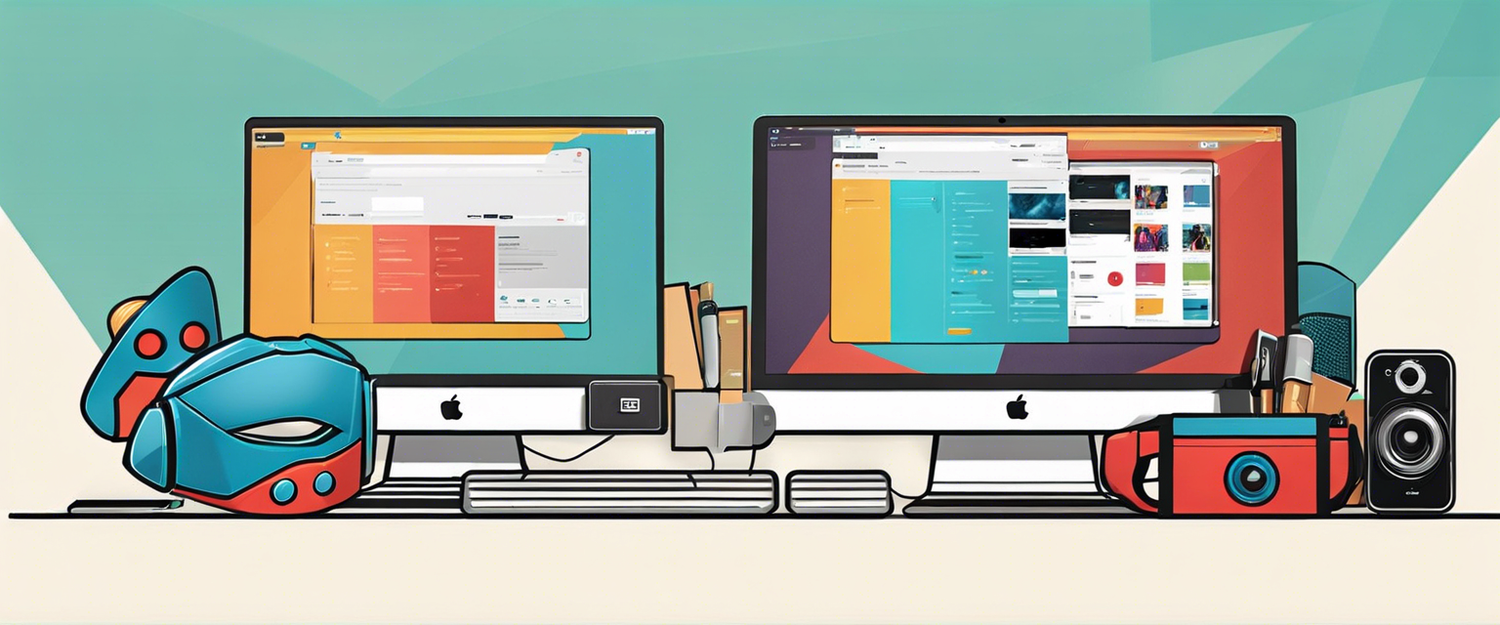


Hinterlasse einen Kommentar
Alle Kommentare werden vor der Veröffentlichung geprüft.
Diese Website ist durch hCaptcha geschützt und es gelten die allgemeinen Geschäftsbedingungen und Datenschutzbestimmungen von hCaptcha.